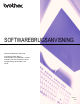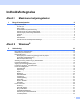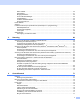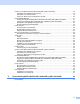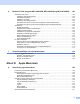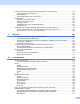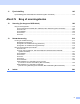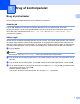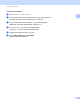Software User's Guide
Table Of Contents
- SOFTWAREBRUGSANVISNING
- Indholdsfortegnelse
- Afsnit I: Maskinens betjeningstaster
- Afsnit II: Windows®
- 2 Udskrivning
- Brug af Brother printerdriveren
- Udskrivning af et dokument
- Duplexudskrivning
- Samtidig scanning, udskrivning og faxafsendelse
- Printerdriverindstillinger
- Adgang til printerdriverindstillingerne
- Funktioner i Windows®-printerdriveren
- Fanen Grundlæggende
- Fanen Avanceret
- Fanen Tilbehør
- Support
- Funktioner i BR-Script 3-printerdriveren (PostScript® 3™-sprogemulering)
- Status Monitor
- 3 Scanning
- Scanning af et dokument ved hjælp af TWAIN-driveren
- Scanning af et dokument med WIA-driveren (Windows® XP/Windows Vista®/Windows® 7)
- Scanning af et dokument med WIA-driveren (Windows Photo Gallery og Windows Fax and Scan)
- Brug af ScanSoft™ PaperPort™ 12SE med OCR fra NUANCE™
- Få vist elementer
- Organisering af elementer i mapper
- Hurtige links til andre programmer
- ScanSoft™ PaperPort™ 12SE med OCR giver dig mulighed for at konvertere billedtekst til tekst, du kan redigere
- Du kan importere elementer fra andre programmer
- Du kan eksportere elementer fra andre programmer
- Afinstallering af ScanSoft™ PaperPort™ 12SE med OCR
- 4 ControlCenter4
- Oversigt
- Brug af ControlCenter4 i Start-tilstand
- Fanen Scan
- Fanen PC-FAX (MFC-9460CDN, MFC-9465CDN og MFC-9970CDW)
- Fane Enhedsindstillinger
- Fanen Support
- Brug af ControlCenter4 i Avanceret-tilstand
- Fanen Scan
- Fanen PC-Kopi
- Fanen PC-FAX (MFC-9460CDN, MFC-9465CDN og MFC-9970CDW)
- Fane Enhedsindstillinger
- Fanen Support
- Fanen Tilpasset
- 5 Fjernindstilling (MFC-9460CDN, MFC-9465CDN og MFC-9970CDW)
- 6 Brother PC-FAX-program (MFC-9460CDN, MFC-9465CDN og MFC-9970CDW)
- 7 Firewall-indstillinger (for netværksbrugere)
- 2 Udskrivning
- Afsnit II: Apple Macintosh
- 8 Udskrivning og faxafsendelse
- 9 Scanning
- 10 ControlCenter2
- 11 Fjernindstilling
- Afsnit IV: Brug af scanningstasten
- 12 Scanning (for brugere af USB-kabel)
- 13 Netværksscanning
- Før brug af netværksscanning
- Brug af scanningstasten på netværket
- Scan til E-mail
- Scan til E-mail (e-mailserver, DCP-9270CDN, MFC-9460CDN, MFC-9465CDN og MFC-9970CDW)
- Scan til Billede
- Scan til OCR
- Scan til Fil
- Scan til FTP
- Scan til Netværk
- Sådan indstilles en ny standard for Scan til e-mail (E-mail-server for DCP-9270CDN og MFC-9970CDW)
- Sådan indstilles en ny standard for filstørrelse (Scan til FTP og Netværk) (DCP-9055CDN, MFC-9460CDN og MFC-9465CDN)
- Indeks
- brother DAN
2
1
1
Brug at printertaster 1
Du kan få adgang til følgende funktioner fra maskinens kontrolpanel.
Annuller job 1
Tryk på Job Cancel for at annullere det aktuelle udskriftsjob. Du kan slette de data, der findes i
printerhukommelsen, ved at trykke på Job Cancel. Hvis du vil annullere flere udskriftsjob, skal du holde
denne tast nede, indtil displayet viser Annul. Job (Alt) eller Annuller udskrivning (alle)
(Touchscreen modeller).
Sikker nøgle 1
Sikrede data er beskyttede med adgangskode. Kun de personer, som kender adgangskoden, kan udskrive
det sikrede data. Maskinen udskriver ikke sikrede data, før adgangskoden indtastes. Efter dokumentet er
udskrevet, slettes dataene fra hukommelsen. For at bruge denne funktion skal du indstille din adgangskode
i printerdriverens dialogboks. Hvis du slukker ved netafbryderen, slettes de sikrede data i hukommelsen.
a Tryk på Secure.
Bemærk!
Hvis displayet viser Ingen data lagr., er der ingen sikrede data i hukommelsen.
b Tryk på a eller b for at vælge brugernavnet. Tryk på OK. Displayet viser listen over beskyttede jobs for
det navn.
c Tryk på a eller b for at vælge jobbet. Tryk på OK. Indtast din firecifrede adgangskode, og tryk på OK.
d For at udskrive dataene, trykkes der på a eller b for at vælge Udskriv, tryk på OK, og indtast derefter
det ønskede antal kopier. Tryk på OK.
Maskinen udskriver dataene.
Tryk på a for at slette de sikrede data eller b for at vælge Slet. Tryk på OK.
Brug af kontrolpanelet 1